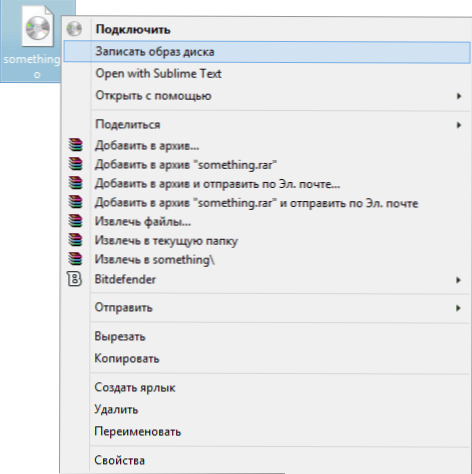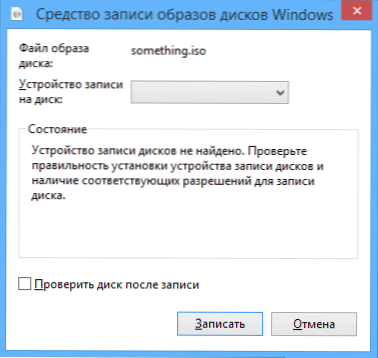Na inštaláciu systému Windows alebo Linux sa môže vyžadovať zavádzacie DVD alebo CD, kontrola počítača vírusmi, odstránenie banneru z pracovnej plochy, vykonávanie obnovy systému - vo všeobecnosti na rôzne účely. Vytvorenie takého disku vo väčšine prípadov nie je obzvlášť náročné, môže však spôsobiť otázky pre začínajúceho používateľa.
Na inštaláciu systému Windows alebo Linux sa môže vyžadovať zavádzacie DVD alebo CD, kontrola počítača vírusmi, odstránenie banneru z pracovnej plochy, vykonávanie obnovy systému - vo všeobecnosti na rôzne účely. Vytvorenie takého disku vo väčšine prípadov nie je obzvlášť náročné, môže však spôsobiť otázky pre začínajúceho používateľa.
V tejto príručke sa budem snažiť podrobne a podrobne vysvetliť, ako presne napáliť zavádzací disk v systéme Windows 8, 7 alebo Windows XP, čo presne to bude potrebovať a aké nástroje a programy môžete použiť.
Aktualizácia 2015: Ďalšie relevantné materiály na podobnú tému: Windows 10 boot disk, Najlepšie voľné programy pre napaľovanie diskov, Windows 8,1 boot disk, Windows 7 boot disk
Čo potrebujete na vytvorenie zavádzacieho disku
Jedinou vecou je spravidla obraz boot disku a vo väčšine prípadov ide o súbor s príponou .iso, ktorú ste stiahli z Internetu.

Toto je obraz zavádzacieho disku.
Takmer vždy, keď sťahujete systém Windows, disk na obnovu, disk LiveCD alebo niektorý Rescue Disk s antivírusom, dostanete presne obraz ISO zavádzacieho disku a všetko, čo je potrebné urobiť pre získanie správneho média - napáliť tento obrázok na disk.
Ako vypáliť zavádzací disk v systéme Windows 8 (8.1) a Windows 7
Môžete vypáliť zavádzací disk z obrázka v najnovších verziách operačného systému Windows bez pomoci akýchkoľvek ďalších programov (to však nemusí byť najlepší spôsob, ktorý bude popísaný nižšie). Tu je postup, ako to urobiť:
- Kliknite pravým tlačidlom myši na obrázok disku a v zobrazenom kontextovom menu zvoľte možnosť "Burn image disk".
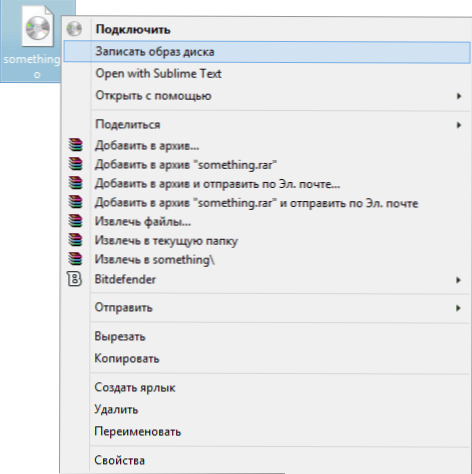
- Potom zostane výber nahrávacieho zariadenia (ak je niekoľko) a stlačte tlačidlo "Nahrávať" a počkajte na dokončenie nahrávania.
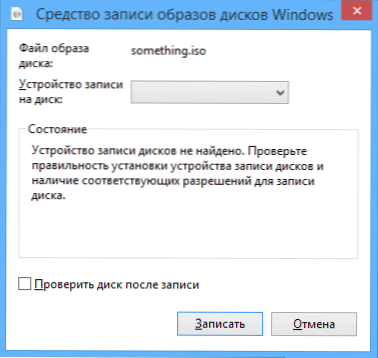
Hlavnou výhodou tejto metódy je to, že je jednoduché a jasné a tiež nevyžaduje inštaláciu programov. Hlavnou nevýhodou je, že neexistujú žiadne iné možnosti nahrávania. Ide o to, že pri vytváraní zavádzacieho disku sa odporúča nastaviť minimálnu rýchlosť nahrávania (a použitím opísanej metódy bude nahratá maximálne), aby sa zabezpečila spoľahlivá čítanie disku na väčšine diskov DVD bez načítavania ďalších ovládačov. Toto je obzvlášť dôležité, ak chcete z tohto disku nainštalovať operačný systém.
Nasledujúca metóda - použitie špeciálnych programov na nahrávanie diskov je optimálne na účely vytvárania zavádzacích diskov a je vhodné nielen pre Windows 8 a 7, ale aj pre XP.
Napáliť zavádzací disk vo voľnom programe ImgBurn
Existuje veľa programov na nahrávanie diskov, medzi ktorými sa zdá, že produkt Nero (ktorý je mimochodom zaplatený) je najznámejší. Začneme však úplne zadarmo a zároveň vynikajúcim programom ImgBurn.
Stiahnite si ImgBurn nahrávací softvér z oficiálnych webových stránok. http://www.imgburn.com/index.php?act=download (upozorňujeme, že by ste mali používať odkazy na stiahnutie Zrkadlo - za predpokladu podľaskôr ako veľké zelené tlačidlo na prevzatie. Tiež na stránkach si môžete prevziať ruský jazyk pre ImgBurn.
Nainštalujte program, zatiaľ čo v čase inštalácie zlikvidujte dva ďalšie programy, ktoré sa pokúsia nainštalovať (budete musieť byť opatrní a odstrániť značky).

Po spustení aplikácie ImgBurn uvidíte jednoduché hlavné okno, v ktorom nás zaujíma položka Napísať obrázok na disk.

Po výbere tejto položky v poli Zdroj zadajte cestu k obrazu spúšťacej diskety, vyberte zariadenie, ktoré chcete zaznamenať v poli Cieľové oblasti, a zadajte rýchlosť nahrávania napravo a najlepšie, ak zvolíte najnižšiu možnú rýchlosť.
Potom spustite nahrávanie kliknutím na tlačidlo a čakajte na dokončenie procesu.
Ako vytvoriť zavádzací disk pomocou technológie UltraISO
Ďalším populárnym programom na vytváranie zavádzacích jednotiek je UltraISO a vytvorenie zavádzacieho disku v tomto programe je veľmi jednoduché.

Spustite UltraISO, z ponuky vyberte "Súbor" - "Otvoriť" a zadajte cestu k obrazu disku. Potom kliknite na tlačidlo s obrázkom napaľujúceho disku "Burn CD DVD Image" (obrázok pre vypalovanie disku).

Vyberte zariadenie na písanie, rýchlosť (rýchlosť zápisu) a spôsob zápisu (spôsob zápisu) - je lepšie ponechať predvolené nastavenie. Potom kliknite na tlačidlo Vypálit, počkajte trochu a zavádzací disk je pripravený!